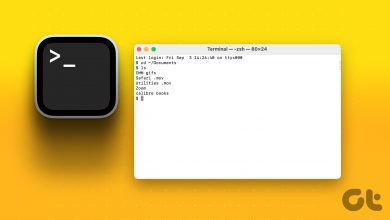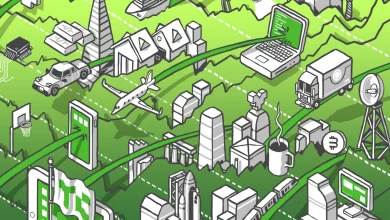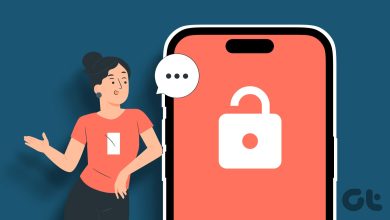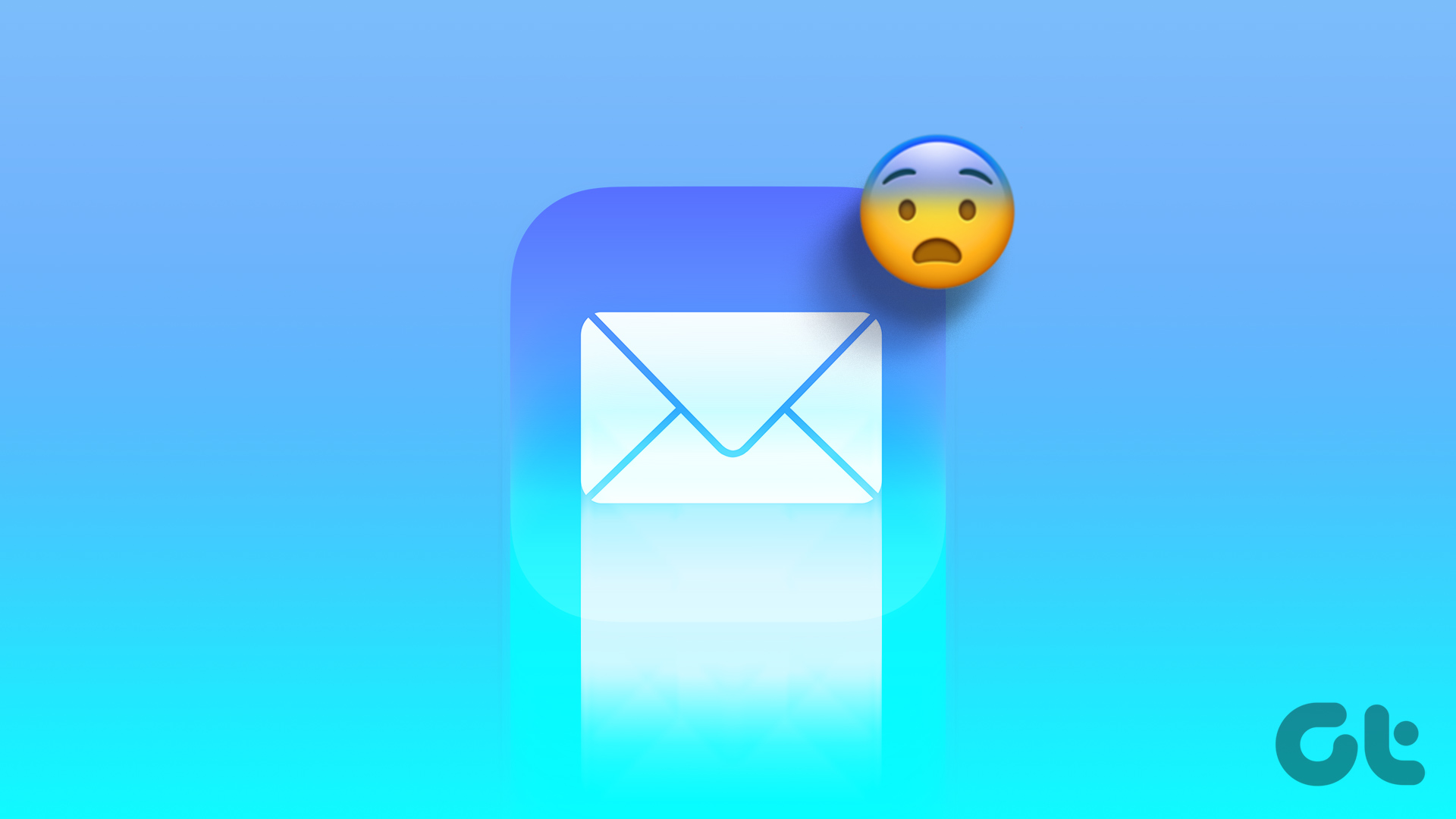
برنامه Mail در آیفون شما، سرویس گیرنده ایمیل پیش فرض است که به شما امکان می دهد مکالمات ایمیل خود را مدیریت کنید. همچنین میتوانید ایمیل خود را در برنامه Mail برنامهریزی کنید تا ارسال یا پاسخ به پیامهای مهم را از دست ندهید. و وقتی یکی را ارسال می کنید، اگر ایمیل از برنامه Mail ناپدید شود، چه؟
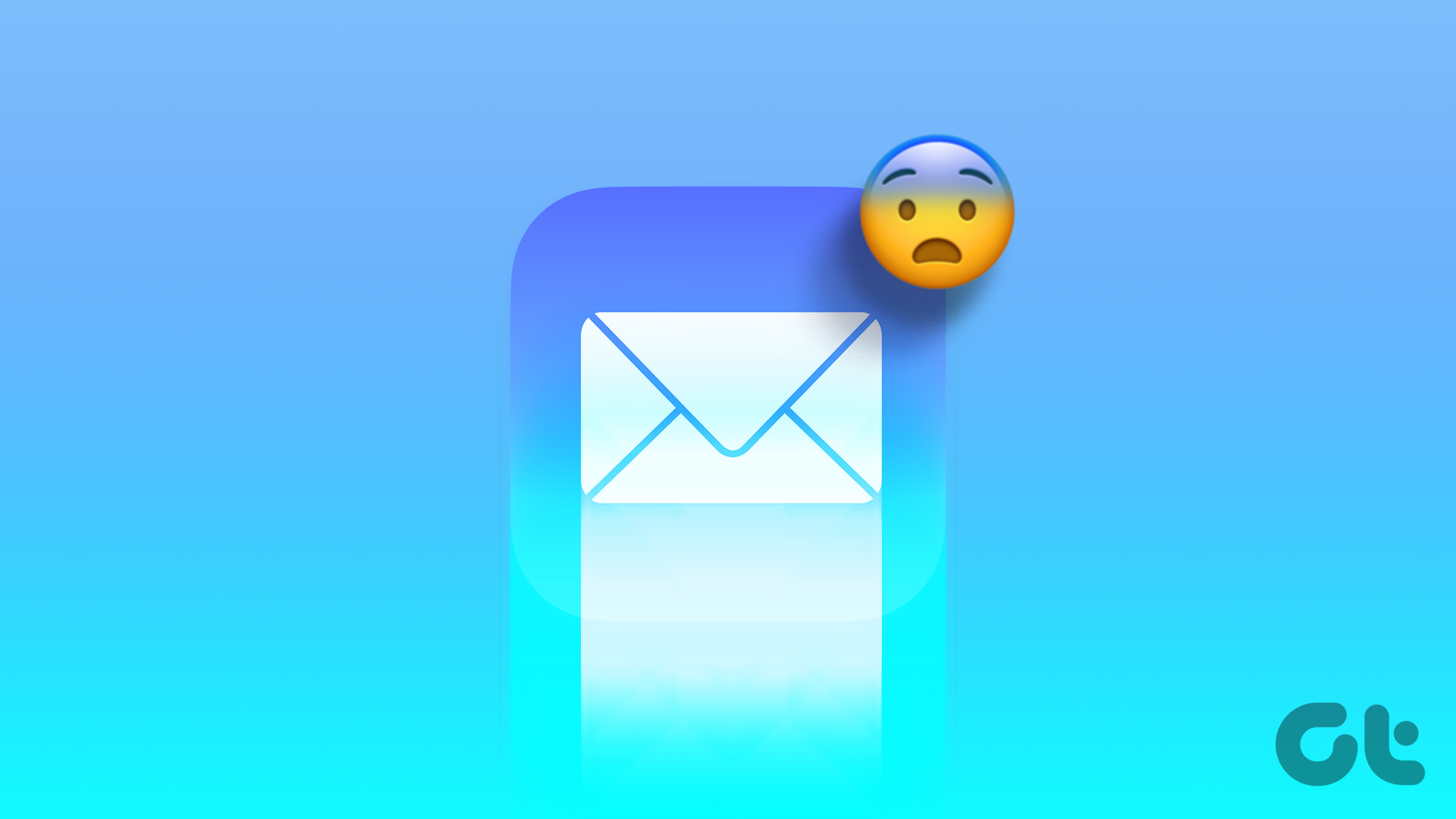
برخی از کاربران از ناپدید شدن ایمیل های ارسالی آنها از برنامه Mail شکایت دارند. اگر شما نیز با همین مشکل روبرو هستید، در اینجا چند راه حل کارآمد وجود دارد که به شما کمک می کند ایمیل های خود را که از برنامه Mail در آیفون خود ناپدید می شوند، رفع کنید.
۱. تغییر از داده تلفن همراه به Wi-Fi
بیایید مطمئن شویم که سرعت اینترنت خوبی در آیفون خود دارید. برای آن، ما پیشنهاد می کنیم از داده تلفن همراه به Wi-Fi تغییر دهید. اگر میخواهید ایمیلهایی ارسال کنید که حاوی فایلهای پیوست و دادههای زیادی هستند، بهتر است در صورت امکان آیفون خود را به شبکه Wi-Fi متصل کنید. پس از آن می توانید سرعت اینترنت را بررسی کنید و دوباره اپلیکیشن Mail را باز کنید تا ببینید مشکل حل شده است یا خیر.
۲. حساب ایمیل خود را دوباره اضافه کنید
پس از مرتب شدن قدرت اتصال به اینترنت، می توانید سعی کنید دوباره با حساب ایمیل خود در برنامه Mail وارد شوید. این کار تمام مکالمات ایمیل شما را دوباره بارگیری می کند و به حل مشکل کمک می کند.
مرحله ۱: برنامه تنظیمات را در آیفون خود باز کنید.

گام ۲: به پایین اسکرول کنید و روی Mail ضربه بزنید.

مرحله ۳: روی Accounts ضربه بزنید.

مرحله ۴: حساب ایمیل را انتخاب کنید.
مرحله ۵: روی Delete Account ضربه بزنید.

مرحله ۶: برای تایید روی Delete From My iPhone در پایین ضربه بزنید.

مرحله ۷: روی Add Account ضربه بزنید و روند روی صفحه را دنبال کنید تا دوباره وارد شوید.
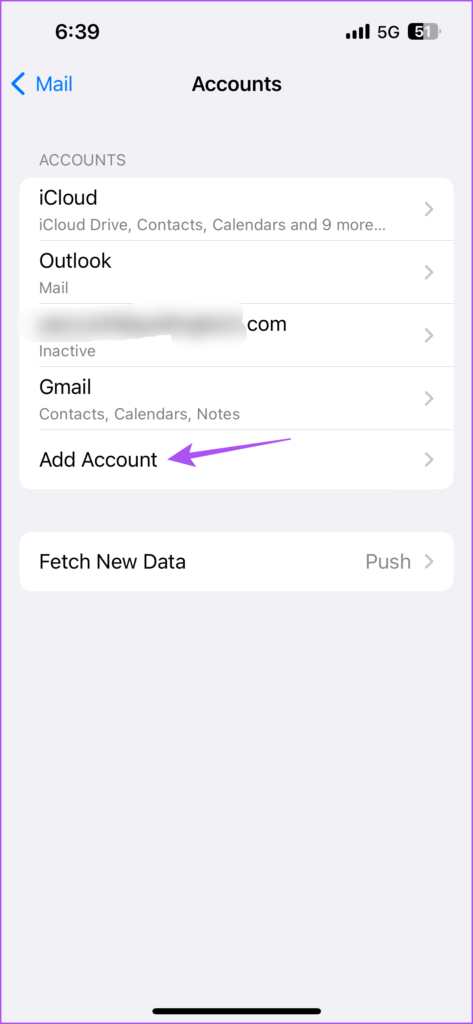
مرحله ۸: پس از آن، برنامه Settings را ببندید و برنامه Mail را باز کنید تا بررسی کنید که آیا مشکل حل شده است یا خیر.

۳. «لغو تأخیر ارسال» را خاموش کنید
برخی از کاربران در انجمنهای رسمی اپل پیشنهاد کردهاند که ویژگی لغو تاخیر ارسال را در برنامه ایمیل غیرفعال کنید. در اینجا آمده است که چگونه می توانید همین کار را انجام دهید.
مرحله ۱: برنامه تنظیمات را در آیفون خود باز کنید.

گام ۲: به پایین اسکرول کنید و روی Mail ضربه بزنید.

مرحله ۳: به پایین اسکرول کنید و “Undo Send Delay” را انتخاب کنید.

مرحله ۴: برای غیرفعال کردن ویژگی، روی خاموش ضربه بزنید.

مرحله ۵: برنامه Settings را ببندید و برنامه Mail را باز کنید تا بررسی کنید که آیا مشکل حل شده است یا خیر.

۴. خروج اجباری و راه اندازی مجدد برنامه ایمیل
اگر برنامه Mail در پسزمینه آیفون شما اجرا شده است، میتوانید به اجبار برنامه را ترک کرده و دوباره راهاندازی کنید. برخی از فرآیندهایی که در پسزمینه اجرا میشوند میتوانند این مشکل را در برنامه Mail ایجاد کنند. خروج اجباری و راهاندازی مجدد به برنامه شروعی تازه میدهد.
مرحله ۱: در صفحه اصلی آیفون خود، انگشت خود را به سمت بالا بکشید و نگه دارید تا پنجره های برنامه پس زمینه ظاهر شوند.
گام ۲: برای جستجوی برنامه Mail انگشت خود را به سمت راست بکشید. سپس برای خروج اجباری از برنامه، انگشت خود را به سمت بالا بکشید.

مرحله ۳: برنامه Mail را مجدداً راه اندازی کنید و بررسی کنید که آیا مشکل حل شده است یا خیر.

۵. آیفون خود را ریستارت کنید
گاهی اوقات یک راه اندازی مجدد ساده به حل بسیاری از مشکلات مربوط به برنامه در آیفون شما کمک می کند، از جمله ناپدید شدن ایمیل های شما از برنامه Mail.
برای آیفون X و بالاتر، دکمه پاور و دکمه کاهش صدا را فشار دهید. سپس انگشت خود را به سمت راست بکشید تا آیفون شما خاموش شود.
برای iPhone SE نسل ۲ و ۳، iPhone 7 یا پایین تر، دکمه کناری را فشار داده و نگه دارید تا دستگاه شما خاموش شود.
برای آیفون SE نسل اول، دکمه پاور در بالا را فشار داده و نگه دارید تا دستگاه شما خاموش شود.

پس از راه اندازی مجدد آیفون، برنامه Mail را باز کنید و بررسی کنید که آیا مشکل حل شده است یا خیر.
۶. iOS را به روز کنید
اگر همچنان با این مشکل مواجه هستید، میتوانید با بهروزرسانی نسخه iOS بهدنبال نسخه بهروزرسانی اپلیکیشن Mail در آیفون خود باشید. در اینجا چگونه است.
مرحله ۱: برنامه تنظیمات را در آیفون خود باز کنید.

گام ۲: به پایین اسکرول کنید و روی General ضربه بزنید.

مرحله ۳: روی Software Update ضربه بزنید.

مرحله ۴: اگر به روز رسانی در دسترس است، آن را دانلود و نصب کنید.
مرحله ۵: پس از اتمام نصب، برنامه Mail را باز کنید و بررسی کنید که آیا مشکل حل شده است یا خیر.

اگر هنوز نمی توانید مشکل را حل کنید، پیشنهاد می کنیم به یک سرویس گیرنده ایمیل دیگر مانند Gmail یا Outlook بروید.
ایمیل های خود را بازیابی کنید
وقتی ایمیلی که ارسال کردید ناپدید میشود، ممکن است رشته ایمیل یا زنجیره پاسخهای مخاطب شما قطع شود. خوشبختانه، راه حل های ذکر شده در بالا به شما کمک می کند آن مکالمه را بازیابی کنید و آنها را در ایمیل مشاهده کنید. این بدان معناست که شما مجبور نیستید به برنامه ایمیل دیگری بروید، مگر اینکه واقعاً بخواهید.